DCP-330C
FAQ & Fehlerbehebung |
Ich verwende einen Macintosh. Für was wird die PreScan (Vorschau) Option benötigt?
PreScanning ermöglicht es Ihnen ein Bild oder Dokument schnell mit einer niedrigen Auflösung zu scannen. Ein Miniaturbild erscheint im Scanbereich. Hier handelt es sich nur um eine Voransicht, die Ihnen zeigt wie das Dokument/Bild aussieht.
Die PreScan-Funktion ermöglicht es Ihnen die nicht benötigten Teile des Scanbereiches abzuschneiden. Wenn Sie mit der Voransicht zufrieden sind, können Sie auf die Schaltfläche Start klicken, um das Bild einzuscannen.
Pre-Scan ist für Duplex-Scan (beidseitiger Scan) nicht verfügbar
-
Legen Sie die Vorlage in den automatischen Einzug (ADF) oder auf die Scanfläche des Flachbettscanners und klicken auf die PreScan Schaltfläche.
Das komplette Original wird in Ihren MacIntosh gescannt und erscheint als Miniaturbild im Scanbereich der Scanner Dialogbox, siehe nachvolgendes Bild:
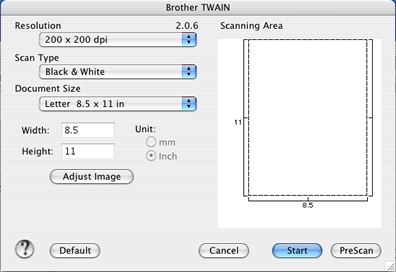
-
Um einen Bereich von einem vorgescannten Dokument zu selektieren, klicken Sie mit der Maus in den Scanbereich und ziehen einen Rahmen um den Bereich der gescannt werden soll, siehe nachfolgendes Bild:
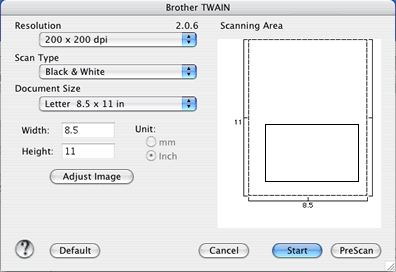
-
Legen Sie das original Dokument erneut in Ihren Scanner, falls Sie den automatischen Einzug verwenden. Stellen Sie die Auflösung, den Scantyp, die Helligkeit, den Kontrast und die Größe im Scannerfenster ein und klicken Sie auf Start.
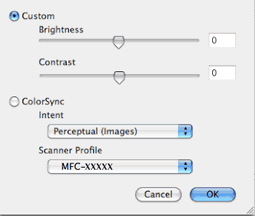
-
Es wird nur der ausgeschnittene Teil des Dokumentes im Anwendungsfenster gezeigt. Sie können das eingescannte Bild nun mit Ihrem Anwendungsprogramm, z.B. mit dem mitgelieferten Presto!® PageManager®, bearbeiten.
Relevante Modelle
DCP-130C, DCP-135C, DCP-145C, DCP-150C, DCP-165C, DCP-195C, DCP-330C, DCP-357C, DCP-365CN, DCP-375CW, DCP-385C, DCP-395CN, DCP-540CN, DCP-560CN, DCP-585CW, DCP-6690CW, DCP-750CW, DCP-770CW, DCP-8060, DCP-8065DN, DCP-8070D, DCP-8085DN, DCP-8110DN, DCP-8250DN, DCP-9010CN, DCP-9040CN, DCP-9042CDN, DCP-9045CDN, DCP-9055CDN, DCP-9270CDN, DCP-J125, DCP-J132W, DCP-J140W, DCP-J152W, DCP-J172W, DCP-J315W, DCP-J4110DW, DCP-J515W, DCP-J525W, DCP-J552DW, DCP-J715W, DCP-J725DW, DCP-J752DW, DCP-J925DW, MFC-240C, MFC-250C, MFC-255CW, MFC-260C, MFC-290C, MFC-295CN, MFC-440CN, MFC-465CN, MFC-490CW, MFC-5860CN, MFC-5890CN, MFC-5895CW, MFC-6490CW, MFC-660CN, MFC-680CN, MFC-6890CDW, MFC-790CW, MFC-8370DN, MFC-8380DN, MFC-845CW, MFC-8460N, MFC-8510DN, MFC-8520DN, MFC-885CW, MFC-8860DN, MFC-8870DW, MFC-8880DN, MFC-8890DW, MFC-8950DW, MFC-8950DWT, MFC-9120CN, MFC-9320CW, MFC-9440CN, MFC-9450CDN, MFC-9460CDN, MFC-9465CDN, MFC-9840CDW, MFC-990CW, MFC-9970CDW, MFC-J220, MFC-J410, MFC-J415W, MFC-J430W, MFC-J4410DW, MFC-J4510DW, MFC-J4610DW, MFC-J470DW, MFC-J4710DW, MFC-J5910DW, MFC-J615W, MFC-J650DW, MFC-J6510DW, MFC-J6710DW, MFC-J6910DW, MFC-J825DW, MFC-J870DW
